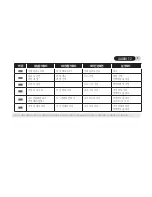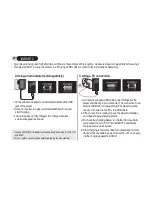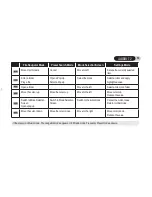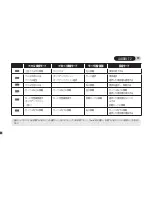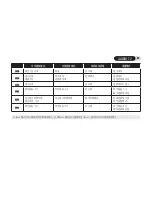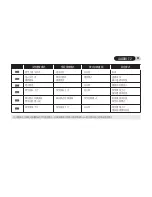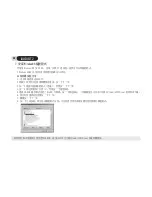17
iAUDIO T2
4. Windows エクスプローラまたはJetShellを実行します。
5. パソコンにある音楽ファイル、およびその他iAUDIO T2で使用するファイルを“iAUDIO”ドライブに転送(コピー)します。
6. ファイルの保存が終わったらタスクトレイに表示された アイコンをマウス左ボタンでクリックします。
7. 次のようなメッセージが表示されたらクリックします。
8. 「ハードウェアの安全な取り外し」のメッセージが表示され、
OLEDに充電画面が表示されたらUSBケーブルを取り外します。
4. パソコンとの接続およびファイルの保存
1. 付属のUSBケーブルでUSB端子
とパソコンを接続します。
2. 正しく接続された場合はOLEDに次の
ような画像が表示されます。
3. Windows エクスプローラで新しく追加さ
れたドライブを確認できます。
- 本製品が最大で認識できるフォルダ数は100個およびファイル数は999個です。
- マイコンピュータまたはWindows エクスプローラでiAUDIOというドライブが見えない場合、パソコンとの接続および設定を確認された後、再度接続して頂くようお願いし
ます。(* Windows 98SEの場合ドライバのインストールが必要です)
- USB接続状態で「ハードウェアの安全な取り外し」をすると充電モードのみ動作します。ファイルを転送する場合、iAUDIOを外した後に再度接続して下さい。
- USBハブを利用する場合、USB電源を利用した充電はサポートされません。必ずパソコン本体の背面にあるUSBポートに直接接続してください。
- Windows 98SEではハードウェアの安全な取り外しアイコンが表示されないことがあり、この場合JetShellを終了した後(または転送画面が閉じたことを確認した後)USBケーブ
ルを外して下さい。
- 次のようなメッセージが表示された場合、製品の異常ではありませんので、
しばらく後に再度「ハードウェアの安全な取り外し」を実行してください。
1. 付属のUSBケーブルでiAUDIO T2のUSB端子と
パソコンを接続します。
2. 正しく接続された場合、LCDに次のような画
像が表示され、同時に充電されます。
3. パソコンで「ハードウェアの安全な取り外
し」をした場合、充電状態を確認できま
す。(一部のパソコンでは画面が切り替わら
ない場合があります。)
Содержание iAUDIO T2
Страница 1: ...Quick Guide ver 1 1 W ...
Страница 2: ......